Mwongozo Kuhusu Kuondoa Programu Zisizotakikana kwenye Mac yako
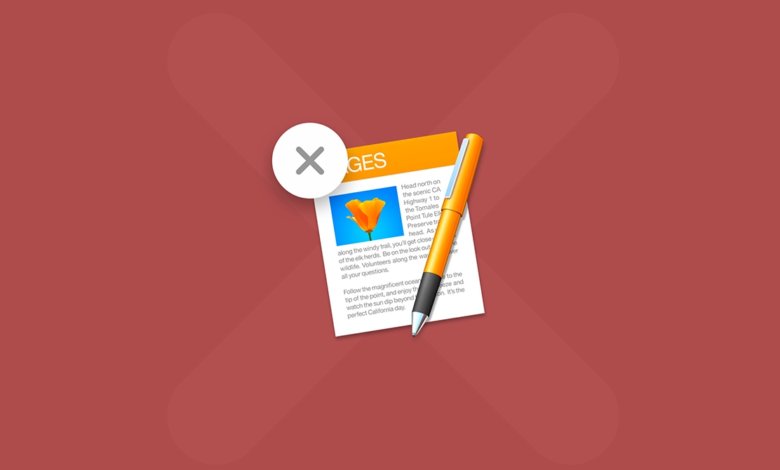
Kompyuta za Mac ni watendaji bora na hutumia rasilimali yoyote kwa ufanisi sana, lakini hata bora zaidi zinaweza kusukuma hadi kwenye ukingo wa uchovu ikiwa hatutakuwa makini na kile tunachosakinisha kwenye mashine hizi, ambayo ina maana kwamba wakati mwingine ni wakati wa kupunguza. kiasi cha programu na programu, baada ya yote ikiwa hujaitumia kwa muda uwezekano mkubwa itabaki hivyo. Kwa hivyo, ni wazo nzuri kuangalia folda yako ya programu na kupata hisia ya kile kilicho ndani, ni nini muhimu au la na kuondoa baadhi ya programu hizo. Ili kurahisisha mchakato huu, hapa kuna viashiria vichache vya kurahisisha wewe na kifaa chako cha Mac.
Ufumbuzi wa Wahusika Watatu
Kama ilivyo kwa kila shida inayowezekana ambayo unaweza kukutana nayo kwenye kifaa cha Mac au kifaa kingine chochote kwa jambo hilo, mtu tayari amekabiliwa na mapungufu sawa na suluhisho limeundwa kwa ajili yake, hii sio ubaguzi. Kuna lundo la programu na programu za wahusika wengine kutatua uhaba wa hifadhi na kwa hivyo kufuta na kuondoa programu yoyote iliyosakinishwa kwenye kompyuta ya Mac, lakini hapa kuna mahali pa kuanzia.

Ikiwa unajiuliza ni chaguo gani nzuri la kufuta programu,
CleanMyMac na MacPaw
inafanya kazi nzuri, inakupa kiolesura rahisi sio tu kufuta programu zisizohitajika lakini pia kuangalia programu hasidi na faili zilizofichwa ambazo zinaweza kuachwa baada ya sasisho, unaweza kuwa na uhakika kwamba itafuta kabisa kila kitu kilichokuja. ikiwa na programu yoyote unayotaka, na haitaacha faili zozote taka zilizosalia. CleanMyMac pia hufanya kazi kama kiboreshaji na ufuatiliaji wa utendaji, kwa hivyo kompyuta yako inaendelea kufanya kazi haraka kama ilivyokuwa mwanzoni.
Upakuaji wa Bure
Ili kusanidua programu yoyote, unachotakiwa kufanya ni hivi:
- Nenda kwa Launchpad na ubonyeze ikoni ya CleanMyMac. Kiolesura cha kwanza utaona ni cha moja kwa moja, kina kitufe cha skanisho ambacho kitaangalia mfumo wako na kumbukumbu ya bure kwa kutafuta faili zilizokufa, programu hasidi, upakuaji uliovunjika na faili zingine zilizofichwa ambazo zinatumia nafasi bila kuwa na maana lakini ikiwa unataka kufanya hivyo. ruka mchakato mzima nenda tu kwa hatua ya 2 na ufuate hatua zinazofuata.
- Katika menyu ya skanisho mahiri upande wa kushoto utaona sehemu ya programu, hapo unaweza kupata Kiondoa, ukibofya juu yake, utawasilishwa na orodha ya programu zote zilizosanikishwa kwenye kompyuta yako ya Mac.
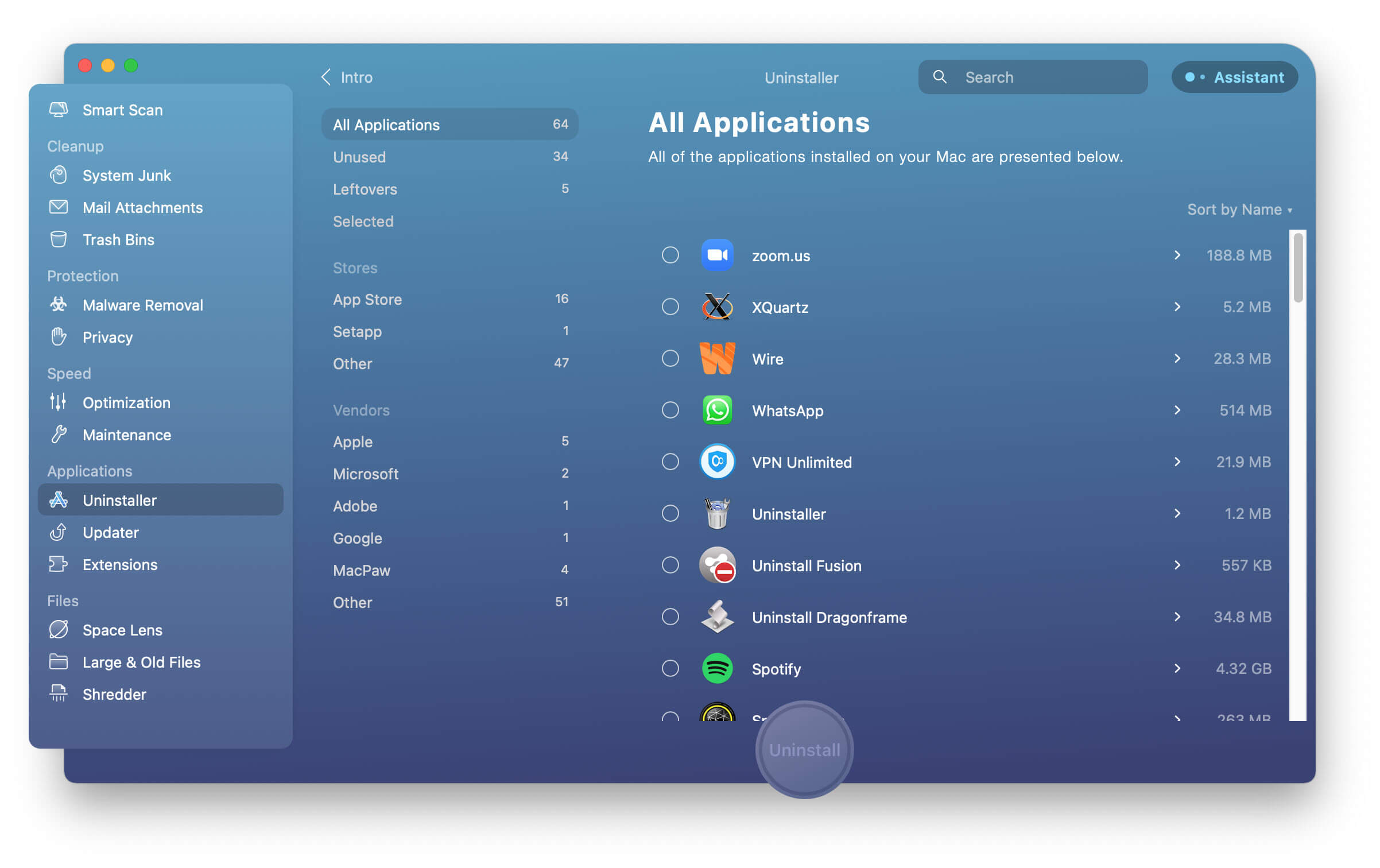
- Kuondoa moja ya programu zisizohitajika bonyeza tu kwenye duara karibu na programu unayotaka kufuta kutoka kwa Mac yako na ubonyeze kitufe cha "Sanidua", itaendesha haraka na kukuonyesha matokeo ya mwisho kwa muda mfupi, na kukuacha na a. programu iliyofutwa bila shida au hatua zozote zaidi.
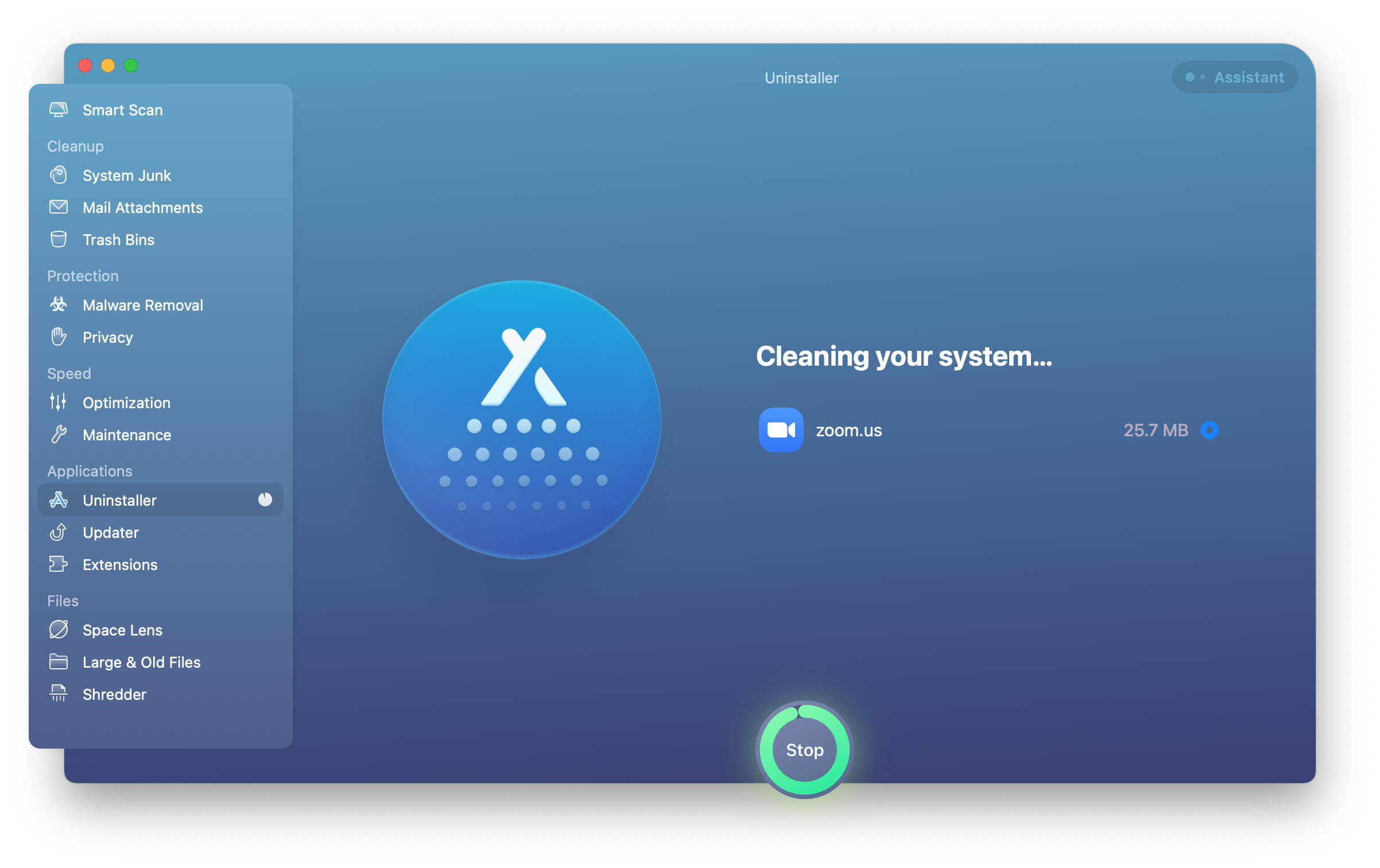
Tumia Launchpad
Ikiwa una hakika kuwa hauhifadhi programu nyingi ambazo zinahitaji kusaniduliwa, unaweza kutaka kwenda moja kwa moja kwenye Launchpad, hii ni zana rahisi na ya moja kwa moja kutumia, shida pekee kwa hii ni kwamba itabidi uende. moja baada ya nyingine kufuta unachohitaji kuondoa, na jambo moja zaidi unaloweza kutaka kuzingatia ni kwamba baada ya masasisho fulani unaweza kuachwa na faili zilizokufa kutoka kwa programu hiyo ambazo huenda zisiondolewe kwa njia hii. Lakini bado, hili ni chaguo la bei nafuu kuliko programu ya wahusika wengine kwani ni sehemu ya vipengele vya mfumo.
Ili kufanya hivyo nenda tu kwenye kituo cha kompyuta yako kilicho chini ya skrini, unaweza kulazimika kuelekeza kipanya chako ili kuifanya ionekane. Unapobofya ikoni ya padi ya kuzindua skrini inaongezeka, na unapata mwonekano wa programu zote zilizosakinishwa, ikiwa hauioni mara moja unaweza kutelezesha kidole kwenye trackpad kushoto au kulia hadi kurasa zinazofuata na kupata app, ikiwa utaikosa, unaweza pia kuandika tu jina la programu kwenye upau wa kutafutia ulio juu ya ukurasa.
Unapopata programu, bonyeza na ushikilie kitufe cha Chaguo (⌥) au ubofye tu na ushikilie programu hadi ianze kutetereka, kisha unaweza kubofya alama ya x karibu nayo. Kama ukumbusho, fahamu tu kuwa programu zingine hazikuruhusu kuzifuta kwa sababu ni muhimu kwa mfumo kwa hivyo haitawezekana kufuta au hazikupatikana kupitia Duka la Programu ya Apple, na utalazimika kutumia Kitafuta ili kuzifuta.

Programu ambazo hazijanunuliwa kupitia Duka la Programu
Kusema kweli, hii inatumika kwa programu zote sio tu kwa zile zinazonunuliwa kupitia Duka la Programu lakini, kwa hizi haswa inaweza kuwa chaguo bora isipokuwa ungependa kufikiria kununua programu ya mtu wa tatu ili kuzifuta, na kama tulivyotaja hapo awali, zingatia. kwamba chaguo hili litakuhitaji kufuta programu zisizohitajika moja baada ya nyingine, ambayo ina maana kwamba hutaweza kuchagua kadhaa kati yao na kuzifuta kwa wakati mmoja. Baada ya kutaja haya, ili kusonga mbele zaidi na ufutaji unachotakiwa kufanya ni kwenda kwenye upau wa uzinduzi chini ya skrini, fungua kitafutaji, pata folda ya Maombi ambayo utaona upande wa kushoto wa dirisha, kisha tu. pata programu unayotaka na uiburute hadi kwenye Tupio, unaweza kuchagua programu na kuchagua faili, kisha uhamishe hadi kwenye tupio.
Mambo Mengine ya Kuzingatia Unapofuta Programu
- Mambo mengine machache ya kukumbuka ni kwamba unapofuta programu unafuta tu faili kutoka kwa kompyuta yako, lakini haighairi usajili wako kiotomatiki na ukitaka kuacha kulipishwa, utahitajika kwenda kwenye tovuti yao au Duka la Programu na ufuate mchakato wa kughairi.
- Wakati wa kufuta programu kutoka kwa Mac yako, unaweza kuulizwa kutoa jina la mtumiaji na nenosiri la msimamizi, hii labda itakuwa sawa na ile unayotumia kama kuingia kwako kwa kompyuta, ikiwa umeisahau unaweza kwenda kwa Apple. ikoni ya menyu, kisha uende chini kwa Mapendeleo ya Mfumo na kisha gonga chaguo la Kitambulisho cha Apple. Kisha bofya chaguo la Nenosiri na Usalama, na utaulizwa kutoa Kitambulisho chako cha Apple tena, lakini chini ya hapo unaweza kubofya "Umesahau Kitambulisho cha Apple au Nenosiri" na ufuate maagizo ili kuzirejesha.
- Ikiwa hutumii programu za watu wengine kufuta na kudumisha Mac yako, kumbuka kumwaga tupio lako mara kwa mara ili faili hizo zisiishie kuwa bado zimeshikilia nafasi kwenye kompyuta yako.
Mawazo ya Mwisho
Kwa kumalizia, kumbuka kuwa haijalishi unaamuaje kufuta programu zako kutoka kwa Mac yako, huu ni mchakato muhimu wa kufanya kila kiwango fulani cha wakati kulingana na mara ngapi unajaribu programu mpya na nafasi ya kuhifadhi uliyonayo, lakini ni nzuri. nadhani itakuwa mara moja kwa mwaka hadi miaka kadhaa, kwa kuwa kila programu isiyotumika katika kipindi hiki cha wakati ina uwezekano mkubwa sio muhimu. Programu za watu wengine hukusaidia kusafisha kabisa faili ambazo unaweza kuwa unaziacha unapofuta programu, na mara nyingi zitakuja na vipengele vingine ili kukitunza kifaa chako na kukidumisha katika hali ya juu. Hatimaye, kumbuka kumwaga kopo lako la tupio mara kwa mara na ughairi usajili wa programu ambazo hutaki kuendelea kulipia.



